2. Memulai Word
Untuk memulai Word, Lakukan langkah-langkah berikut:
1. bisa dengan menggunakan klik shorcut Word yang ada di desktop, atau
2. Pada start menu pilih Programs => Microsoft Office => Microsoft Office Word 2003
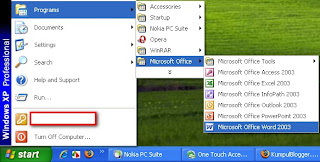
3. Setelah muncul lembar kerja word,
File => New (untuk membuat dokumen baru)
File => Page Setup (untuk mengatur setting halaman)
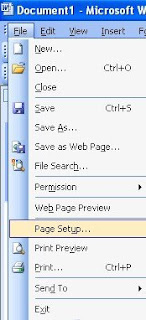
3. Pada kotak dialog Page Setup, pilih tab Margin , atur margin sesuai keinginan:
biasanya saya menggunakan :
Top 4 cm Bottom 3 cm
Left 4 cm Right 3 cm
(jika satuannya bukan cm bisa anda ubah menggunakan cara pada postingan saya 003. mengatur measurement unit di word)
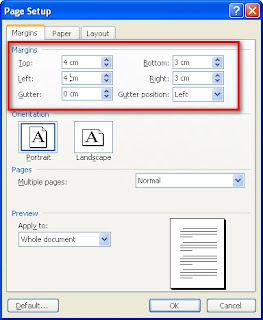
4. Untuk mengatur ukuran halaman agar sesuai ukuran kertas , pilih tab Pages => Pages Size, pilih A4 atau Legal sesuai kertas anda.
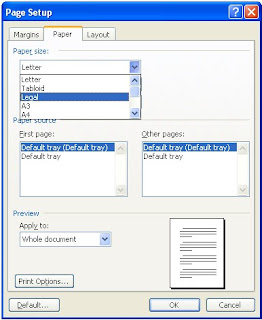
5. Mengatur Header dan Footer (berguna untuk mengatur jarak antara nomor halaman atau catatan kaki dengan tulisan...)
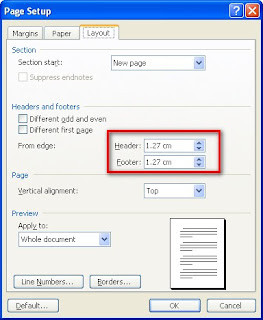
No comments:
Post a Comment
Trima kasih atas Kunjungannya..... Tolong..... tinggalkan komentar/pesan agar saya dapat belajar dan belajar, sehingga kelak blog ini dapat bermanfaat.....